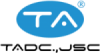Hướng dẫn quản trị website wordpress là gì? WordPress là một phần mềm mã nguồn mở được viết bằng ngôn ngữ lập trình website PHP và sử dụng hệ quản trị cơ sở dữ liệu MySQL. Đây cũng là bộ đôi ngôn ngữ lập trình website thông dụng nhất hiện tại.
Website WordPress được nhiều doanh nghiệp sử dụng để quảng bá tên tuổi vì tính năng tuyệt vời và tính thông dụng của website wordpress trên tầm thế giới.
Quản trị website bằng wordpress
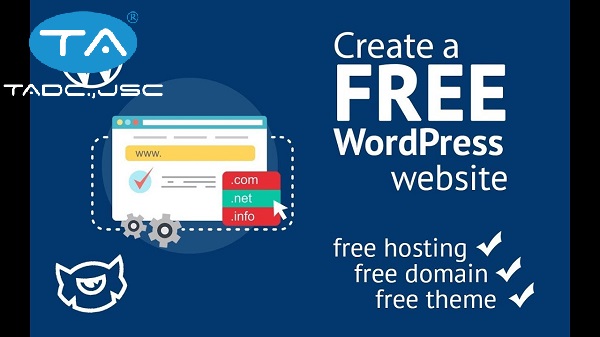
Là một trong những công việc cần thiết mà bạn cần phải làm khi thực hiện chiến lược Marketing cho mình.
Vậy việc quản trị website bằng wordpress cần được thực hiện những bước nào? Bài viết dưới đây chúng tôi sẽ đưa ra những hướng dẫn quản trị website wordpress cho người không chuyên.
Đăng nhập quản trị
- Bước 1: Đăng nhập vào hệ thống quản trị website.
Bạn tìm kiếm http://webdoctor.vn/ admin trên trang trình duyệt của bạn, màn hình đăng nhập website xuất hiện và bạn làm theo các bước sau:
– Tên tài khoản: nhập account tài khoản
– Nhập mật khẩu: Mật khẩu
– Ghi nhớ mật khẩu: tích chọn ghi nhớ mật khẩu khi vào lần sau
– Bấm vào nút “đăng nhập” để đăng nhập vào hệ thống trang web
– Khi bạn không nhớ mật khẩu bạn bấm vào nút “quên mật khẩu” để lấy lại mật khẩu và tiếp tục đăng nhập.
- Bước 2: Sau khi bạn đã nhập đầy đủ các thông tin và click “đăng nhập” thì màn hình giao diện của quản trị sẽ hiển thị ra.
Hướng dẫn quản trị website wordpress

Dưới đây là những hướng dẫn quản trị website wordpress đơn giản nhất mà chúng tôi đưa ra. Nó có thể giúp bạn hiểu rõ hơn về website wordpress. Từ đó bạn có thể quản trị trang web của mình tốt hơn.
Tổng quát: gồm những phần sau
+ Cấu hình website: màu sắc kích hoạt thông tin trang, đoạn mã javascript..
+ Cài đặt Google Map: vị trí, mã ký tự…
+ Cài đặt tìm kiếm: loại trang
+ Tùy chọn chuyên mục
+ Tùy chỉnh chuyên trang chủ
+ Tin nhắn sản phẩm
- Danh sách
+ Cấu hình sản phẩm
+ Ảnh sản phẩm
- Bảo mật
+ Thông tin thiết lập bảo mật
+ Cấu hình recaptcha
- Hỗ trợ trực tuyến: Bạn cập nhật thông số điện thoại hotline lên website
SEO
– Từ danh sách chức năng bên cột trái màn hình quản trị, chọn chức năng “Bài viết”–> cấu hình hệ thống xuất hiện.
– Người quản trị quản lý các tin bài đã post ở mục “bài viết”
– Click “viết bài mới” để đăng bài
– Cập nhật các từ khóa gồm: title, description, keyword (nơi khai báo những từ khóa tìm kiếm của website được chèn vào thẻ meta trong header)
– Chọn chuyên mục phù hợp để cập nhật tin.
– Sau khi bạn đã điền đầy đủ các nội dung cần thiết-> click “đăng bài viết” để đăng tin.
- Trong bài viết của bạn cần phải có hình ảnh, tiêu đề hình ảnh, cũng như link bài viết liên quan đi kèm.
- Để thêm hình ảnh, nhạc hay video. Bạn chọn chức năng “thêm hình ảnh, nhạc, video” ở danh sách chức năng bên cột trái màn hình.
- Để thêm tập tin-> click “thêm tập tin”-> đặt tên tập tin ( nếu xuất hiện văn bản thay thế thì tập tin này không thể truy xuất hoặc không tồn tại ) -> chọn “lưu thay đổi” để thêm mới ảnh, nhạc, video.
Xem thêm >> SEO content giúp website tăng tỉ lệ chuyển đổi
Hướng dẫn quản trị website wordpress bằng liên kết
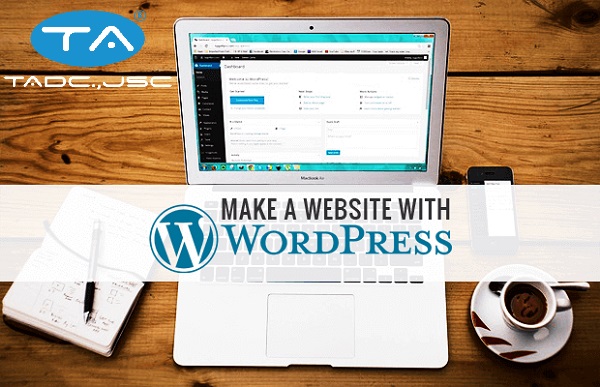
Bạn click “liên kết” ở phần danh sách chức năng (các đường dẫn liên kết đã thêm vào có thể chỉnh sửa hoặc xóa)
Add new: Nhập tên liên kết-> copy đường dẫn trang muốn liên kết-> Nhập mô tả dạng text-> click vào chuyên mục muốn add liên kết-> blank (click vào chuyển qua tab mới), top (hiển thị ở trang hiện tại), none (cùng một cửa sổ hay tab)-> “thêm liên kết” để thêm liên kết mới.
- Quản trị Trang: Bạn chọn chức năng “trang” và bạn cần xác định một số thông tin. Ví dụ như quản lý các trang hiện tại và thêm mới trang có nội dung liên quan đến trang đang quản trị.
- Quản trị Phản hồi: những phản hồi cử người dùng về bài viết sẽ được gửi vào phần quản trị, người quản trị sẽ xem xét và đưa phần phản hồi đó lên phần bình luận ngoài trang chủ.
- Quản trị giao diện: Click “giao diện” -> widget-> trình đơn (quản lý hệ thống menu trên website)
- Quản trị thành viên: click “thành viên” (nhìn thấy danh sách thành viên có mặt trên web)-> thêm và điều chỉnh vai trò của thành viên mới.
- Quản trị cài đặt: click “công cụ” và bạn cần xác định các thông tin cần thiết: tổng kết, viết, đọc, thảo luận, thêm hình ảnh nhạc video.
- Quản trị Downloads: click “downloads” và xác định các thông tin: manage downloads, add file, downloads options.
Với những hướng dẫn quản trị website wordpress trên sẽ phần nào giúp ích cho bạn có cái nhìn tổng quát về quản trị web.
Tham khảo >> Bảng giá dịch vụ Thiết kế Website của Thuận An